一、设备连接准备
将联通光纤入户线接入光猫的WAN口,使用网线连接光猫LAN口与路由器的WAN接口(一般为黄色端口)。随后用另一根网线连接电脑与路由器的LAN接口(1/2/3/4任意端口),确保所有设备通电启动。
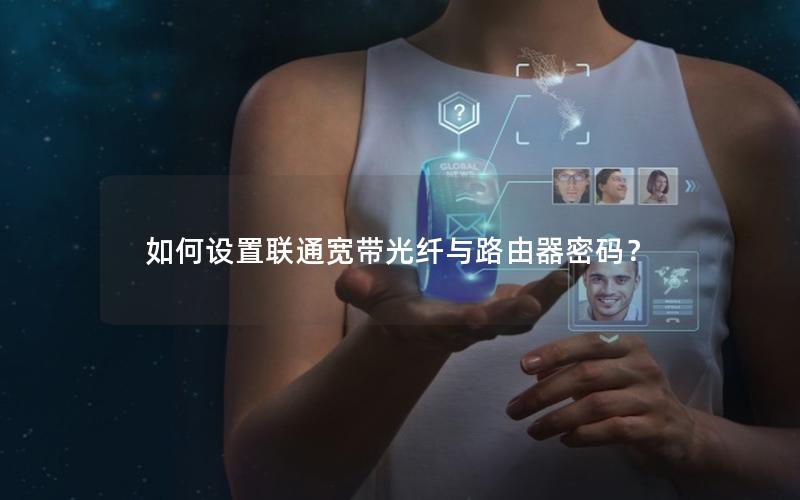
重要准备材料:
- 联通宽带账号与密码
- 光猫与路由器设备
- 两根标准网线
二、登录路由器管理界面
在电脑浏览器地址栏输入路由器默认IP地址(常见为192.168.1.1或192.168.0.1),打开登录页面后输入默认用户名和密码(通常为admin/admin)。建议首次登录后立即修改管理密码以增强安全性。
- 检查路由器底部铭牌确认登录地址
- 输入默认凭证进入管理后台
- 在系统设置中修改管理员密码
三、配置宽带账号与密码
在管理界面选择网络设置或WAN设置,将上网方式设置为PPPoE拨号模式,输入联通提供的宽带账号及密码。保存设置后路由器将自动完成拨号连接。
四、设置无线网络密码
进入无线设置界面完成以下操作:
- 自定义无线网络名称(SSID)
- 选择WPA2-PSK/AES加密协议
- 设置8位以上包含字母数字的密码
完成设置后需重启路由器使配置生效,设备重新连接时将使用新密码认证。
正确设置光纤宽带与路由器密码需遵循设备连接、管理登录、账号配置、密码设定四个关键步骤。定期更新无线密码并启用WPA2加密可有效防范网络入侵,建议每3个月修改一次密码。














